Знаете ли вы, что на телефоне Android можно создавать GIF-файлы? Вы можете превратить свои любимые сериалы и фильмы в движущиеся изображения-реакции или создать забавные GIF-файлы из видеороликов своих друзей, семьи или домашних животных! Вы даже можете добавлять к своим изображениям движущиеся элементы, чтобы создавать уникальные GIF-файлы.
Содержание
- Что такое GIF?
- Используйте GIPHY
- Альтернатива GIPHY: GIF Me!
Создание GIF-файлов на вашем Андроид Телефон — это интересный способ создавать движущиеся изображения на ходу, поэтому у вас всегда будет идеальный GIF-изображение с реакцией при отправке текстовых сообщений друзьям. Создать их легко, и мы объясним, как это сделать, используя бесплатную ГИПФИ приложение. Читай дальше!
Рекомендуемые видео
Что такое GIF?
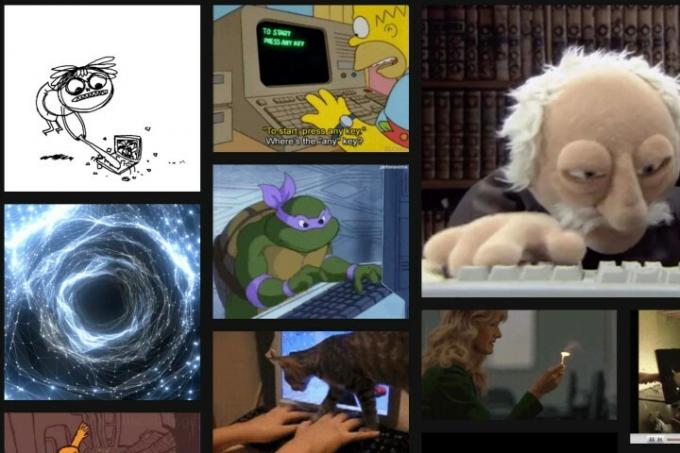
GIF — сокращение от формата графического обмена. GIF — это формат растровых изображений, созданный ученым-компьютерщиком Стивом Уилхайтом. в конце 1980-х. Первоначально он был разработан как формат изображения, который можно было легко загрузить у ныне несуществующего интернет-провайдера CompuServe. Однако GIF приобрел свою характерную способность демонстрировать анимацию только через несколько лет и после нескольких изменений после его первоначального выпуска.
Сегодня GIF — это распространенный формат изображений, используемый в Интернете для удобной демонстрации коротких анимаций. Из-за сравнительно небольшого размера файла по сравнению с видео в полном разрешении GIF-файлы стали простым способом поделиться моментами в Интернете. Сообщества на Reddit, такие как г/гифки, посвящены обмену лучшими GIF-файлами, доступными в Интернете, и демонстрации возможностей этого формата.
Важно отметить, что GIF-файлы действительно являются форматом изображений и, следовательно, не могут воспроизводить звук — они бесшумны.
Используйте GIPHY
ГИПФИ — наш текущий фаворит для создания GIF-файлов. GIPHY, запущенная в 2013 году, является одной из самых популярных баз данных GIF в Интернете, но приложение для Android также включает в себя возможность создавать свои собственные. После загрузки и установки приложения вы сразу увидите галерею GIPHY, из которой вы можете просматривать и поиск разных GIF-файлов. Если вы не знакомы с форматом, это отличное место, чтобы изучить и получить начал.



Шаг 1: Нажмите Создавать кнопку в правом верхнем углу. Символ меняется с «+» на камеру. Альтернативно, вы можете нажать кнопку Профиль вкладка в правом нижнем углу, а затем большой Плюс/Камера кнопку на странице вашего аккаунта.
Шаг 2: Нажмите Разрешить доступ к камере кнопка.
Шаг 3: Кран Позволять по двум подсказкам.
Шаг 4: Нажмите Я согласен кнопка.
Примечание. Вы выполните шаги 2–4 только при первом создании GIF.
Шаг 5: приложение по умолчанию использует фронтальную камеру. Нажмите Камера в правом нижнем углу для переключения камер при необходимости.
Шаг 6: Под прямой трансляцией проведите пальцем влево или вправо по панели инструментов, чтобы выбрать фильтр или эффект. Всего их 11, включая анимированные руки, кормящие вас попкорном (показано выше), статический VHS, красный/синий фильтр для 3D-очков старой школы и так далее.
Шаг 7: нажмите Ффильтровать илиЭффект кнопку, чтобы сделать статический снимок, или нажмите и удерживайте кнопку Ффильтровать илиЭффект кнопка для создания анимированного GIF-файла. Также есть возможность не использовать фильтр или эффект — это просто большая белая кнопка.
Если вы создаете анимацию, приложение постепенно формирует линию вокруг всего экрана. Это служит визуальным «таймером». После того, как линия идеально прикрепится к внешним краям экрана, приложение завершит запись.



Шаг 8: Захватив нужную сцену, вы можете добавить ее к изображению или видео. Нажмите одну из четырех кнопок, чтобы вставить дополнительные элементы:
- Текст: Введите нужный текст, используя девять разных цветов.
- Последствия: Добавьте восемь различных эффектов — от наложения радуги до странного кристаллического эффекта и зернистости черно-белой пленки.
- Наклейки: Giphy предлагает огромный ассортимент анимированных стикеров, слишком длинный, чтобы перечислять его здесь. Хотите целующихся губ? Ты получил это. Нужен шик? Есть много вещей, которые украсят ваш имидж.
- Обрезка (только анимация): — Отрежьте ненужную часть, перемещая левый и правый маркеры.


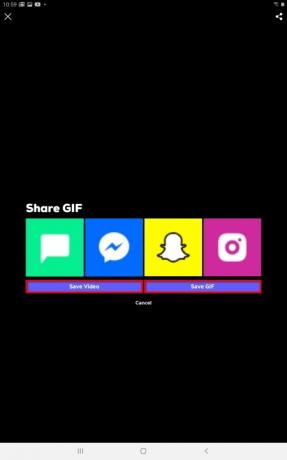
Шаг 9: Выберите инструмент «Обрезка», расположенный в правом верхнем углу экрана. Это поможет вам изменить размер GIF. Вот доступные варианты размеров:
- 1:1
- 3:2
- 16:9
- 4:5
- 9:16
Шаг 10: Когда вы закончите, нажмите фиолетовый Правая стрелка кнопка.
Шаг 11: Введите теги, которые вы хотите связать со своим GIF (если вы его загружаете).
Шаг 12: Нажмите Поделиться гифкой чтобы поделиться им с помощью текстового сообщения, Фейсбук Мессенджер, Snapchat и Instagram. Вы также можете нажать Сохранить видео для сохранения исходного захваченного видео на ваше устройство. Ударять Сохранить гифку чтобы сохранить ваше творение локально.
Шаг 13: Чтобы опубликовать GIF-файл в Интернете, установите флажок рядом с соглашением об Условиях обслуживания. После этого нажмите синий Загрузить в GIPHY икона.
Альтернатива GIPHY: GIF Me!
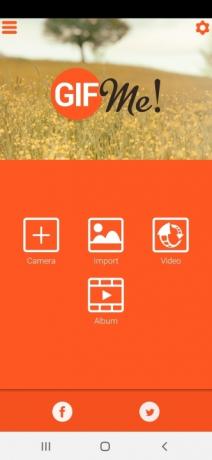



Гифка я является более простой альтернативой GIPHY. Он позволяет записывать видео с помощью своих камер. С помощью этого приложения вы можете легко загружать фотографии, видеофайлы и ранее сохраненные GIF-файлы с помощью встроенной функции «Альбом».
После того, как вы прекратите запись видео, вы сможете выбрать один из 11 стандартных фотофильтров. Приложение также предоставляет вам специальные инструменты, которые позволяют добавлять или удалять кадры анимации, увеличивать или уменьшать анимацию и добавлять строки текста. У вас также будет доступ к забавным и развлекательным функциям, таким как классные наклейки и интересные рамки, которые добавят визуальной привлекательности вашему дисплею. Закончив проект, вы можете сохранить его в формате GIF или MP4.
Рекомендации редакции
- В новом Android-телефоне Honor есть функция, которую мы никогда раньше не видели
- Новейший Android-телефон Nokia обладает невероятно крутой функцией
- Когда мой телефон получит Android 14? Вот все, что мы знаем
- Чат-бот Bing с искусственным интеллектом теперь на клавиатуре вашего телефона Android — вот как его получить
- Лучшие приложения для записи голоса для iPhone и Android в 2023 году
Обновите свой образ жизниDigital Trends помогает читателям быть в курсе быстро меняющегося мира технологий благодаря всем последним новостям, забавным обзорам продуктов, содержательным редакционным статьям и уникальным кратким обзорам.




